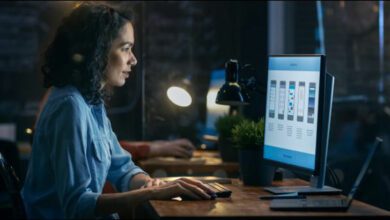راهنمای کالیبراسیون مانیتور: بهبود دقت رنگ در طراحی و گرافیک
کالیبره کردن مانیتور به عنوان یک گام اساسی در دستیابی به دقت رنگ مانیتور شناخته میشود. این فرآیند به خصوص برای افرادی که در زمینههای طراحی گرافیک، عکاسی و ویرایش ویدیو فعالیت دارند، بسیار حائز اهمیت است. مانیتورهای کالیبره نشده میتوانند رنگها را بهطرزی نادرست نشان دهند و منجر به نتایج غیرقابلاعتماد شوند. در این مقاله، اهمیت کالیبراسیون مانیتور، مراحل انجام آن و ابزارهای مختلفی که میتوان برای این کار استفاده کرد، بررسی خواهد شد.
اهمیت کالیبراسیون مانیتور
کالیبراسیون مانیتور فرآیند تنظیم و تطبیق تنظیمات رنگ، روشنایی و کنتراست صفحهنمایش با استانداردهای مشخص برای تضمین دقت رنگ و کیفیت تصویر در کاربردهای حرفهای است. در ادامه میزان اهمیت هر یک از این پارامترها را با هم مرور خواهیم کرد.
دقت رنگ
هدف اصلی کالیبراسیون مانیتور، دستیابی به دقت رنگ مانیتور است. کالیبراسیون صحیح مانیتور به شما این امکان را میدهد که رنگهای نمایش داده شده روی صفحه بهطور دقیق با رنگهای چاپ شده یا نمایش داده شده در دستگاههای دیگر مطابقت داشته باشد، که این موضوع برای حفظ انسجام در پروژههای مختلف بسیار حائز اهمیت است.
افزایش بهرهوری
یک مانیتور کالیبره شده میتواند با کاهش زمان صرفشده برای اصلاح رنگها، جریان کار شما را بهبود بخشد. با اطمینان از دقت رنگها، میتوانید سریعتر تصمیمگیری کنید تا کار با کیفیتتری تولید شود.
تجربه بصری بهتر
برای گیمرها و کاربران عادی، یک صفحهنمایش کالیبره شده تجربه بصری لذتبخشتری را فراهم میکند. رنگهای دقیق، لذت کلی از بازیها، فیلمها و سایر محتوای چندرسانهای را افزایش میدهد.

مراحل کالیبراسیون مانیتور
آمادهسازی فضای کار
- شرایط نوری: اطمینان حاصل کنید که فضای کار شما نور ثابت دارد. از نور مستقیم خورشید یا نور مصنوعی شدید که میتواند بر نحوه درک رنگها تأثیر بگذارد، دوری کنید. ایدهآل این است که در اتاقی با نور کنترلشده کار کنید.
- موقعیت مانیتور: صفحهنمایش خود را در سطح چشم قرار دهید و اطمینان یابید که از انعکاسها خالی است. صفحه باید تمیز و عاری از گرد و غبار یا لک باشد.
درک مشخصات مانیتور
قبل از ورود به کالیبراسیون مانیتور، باید با برخی از مشخصات کلیدی آشنا شوید که میتواند بر دقت رنگ تأثیر بگذارد:
فضای رنگی: به محدوده رنگهایی که یک مانیتور میتواند نمایش دهد اشاره دارد. دامنههای رنگی رایج شامل sRGB، Adobe RGB و DCI-P3 هستند.
عمق رنگ: به تعداد رنگهایی که یک مانیتور میتواند تولید کند اشاره دارد. عمق رنگ بالاتر اجازه میدهد تا گرادیانها (تغییر تدریجی رنگ یا روشنایی در یک سطح) بهطور نرمتری نمایش داده شوند و بازتولید رنگها دقیقتر باشد.
تأثیر روشنایی (Brightness) و کنتراست (Contrast): این تنظیمات بر نحوه درک رنگها تأثیر میگذارد. یک مانیتور با روشنایی بالا ممکن است رنگها را رنگپریده کند، در حالی که کنتراست پایین میتواند باعث شود رنگها کسلکننده به نظر برسند.

اعمال تنظیمات اولیه
قبل از استفاده از ابزارهای کالیبراسیون، برخی از تنظیمات اولیه را انجام دهید:
- روشنایی: روشنایی مانیتور خود را به سطحی راحت تنظیم کنید. یک نقطه شروع خوب حدود ۱۲۰-۱۴۰ cd/m² برای اکثر کارها است.
- کنتراست: کنتراست را در حدود ۷۰ تا ۸۰% تنظیم کنید تا مانیتور شما بتواند محدوده کاملی از رنگها را بدون برشهای هایلایتها یا سایهها نمایش دهد.
- تنظیم دمای رنگ (Color Temperature): هدفگذاری برای دمای رنگ 6500K، که بهعنوان استاندارد صنعتی برای اکثر کارهای ویرایشی در نظر گرفته میشود.
استفاده از ابزارهای کالیبراسیون
استفاده از ابزارهای کالیبراسیون دقت بیشتری دارند. از جمله دستگاههای کالیبراسیون رنگ مثل Spyder و X-Rite میتوانند در ایجاد پروفایل رنگی ICC کمک کنند. همچنین نرمافزارهای کالیبراسیون مانیتور میتوانند در این زمینه بسیار مفید باشند.
بهترین نرمافزارهای کالیبراسیون مانیتور
- CalMAN: نرمافزار پیشرفتهای برای کالیبراسیون دقیق رنگ و روشنایی، مناسب برای متخصصان ویدئو.
- DisplayCAL: نرمافزار رایگان و متن باز برای کالیبراسیون صفحهنمایش و پروفایلسازی رنگ با قابلیتهای پیشرفته.
- SpyderX: نرمافزاری ساده و سریع برای کالیبراسیون مانیتور، به همراه سختافزار مخصوص SpyderX، مناسب برای عکاسان و طراحان.
کالیبراسیون منظم
حتی اگر از بهترین مانیتور موجود در بازار استفاده میکنید، برای حفظ دقت رنگ، کالیبره کردن مانیتور بهطور منظم ضروری است. عواملی مانند تغییرات در نور محیطی، استهلاک مانیتور و شرایط مختلف استفاده میتوانند بر عملکرد رنگ تأثیر بگذارند.
تنظیم گاما (Gamma) مانیتور چیست؟
تنظیم گاما (Gamma) مانیتور به نسبت روشنایی پیکسلها در تصویر اشاره دارد. در واقع، گاما به نحوه نمایش رنگها و روشنایی در تصاویر دیجیتال کمک میکند و میتواند بر کیفیت تصویر تأثیر زیادی بگذارد. مقدار گامای حدود ۲.۶ موجب افزایش درخشندگی و کنتراست تصاویر میشود، در حالی که گامای حدود ۱.۸ به روشنتر شدن تصاویر کمک میکند.
هیچ مقدار دقیقی برای کالیبراسیون گامای مانیتور وجود ندارد. با این حال، برای بهترین عملکرد، پیشنهاد میشود که در استاندارد sRGB، گاما بر روی مقدار ۲.۲ تنظیم شود.

آموزش کالیبره کردن مانیتور در ویندوز
پس از توضیحات فوق حالا مراحل مختلف کالیبره کردن مانیتور در نسخههای مختلف ویندوز را مرور میکنیم:
آموزش کالیبره کردن مانیتور در ویندوز ۷
اگر هنوز از ویندوز ۷ استفاده میکنید، برای کالیبره کردن مانیتور این مراحل را دنبال کنید:
- کلیک راست روی Desktop و انتخاب Personalize
- در پایین سمت چپ، روی Display کلیک کنید.
- در بالا سمت چپ، روی Calibrate Color کلیک کنید.
- بر روی Next کلیک کنید.
- تنظیم گاما را انتخاب و بر روی Next کلیک کنید.
- نوار لغزنده را تغییر دهید تا به تنظیمات Good gamma نزدیک شود و روی Next کلیک کنید.
- روشنایی و کنتراست را تنظیم کرده و سپس روی Next کلیک کنید.
- برای تعادل رنگ، طبق دستورالعمل عمل کنید.
- ClearType Text Tuner راهاندازی میشود تا تنظیمات مربوط به متن را تنظیم کنید.
آموزش کالیبره کردن مانیتور در ویندوز ۱۰
در ویندوز ۱۰ نیز قابلیتهای تنظیم دقت نمایش مانیتور در دسترس است که امکانات بیشتری را نسبت به ویندوز ۷ در اختیار کاربران میگذارد. برای دسترسی به این تنظیمات مسیر زیر را دنبال کنید:
- باز کردن منوی Start و جستجوی عبارت calibrate display
- روی Calibrate display color کلیک کنید.
- روی Next کلیک کنید.
- تنظیمات اولیه رنگ را انجام داده و سپس روی Next کلیک کنید.
- با استفاده از نوار لغزنده، مقادیر گاما را تنظیم کنید و نقاط را به حداقل برسانید.
- روشنایی و کنتراست را تنظیم کرده و با استفاده از تصاویر ارائه شده، تنظیمات مناسب را پیدا کنید.
- تعادل رنگ را با استفاده از لغزندههای RGB تنظیم کنید.
- پس از اتمام، روی Finish کلیک کنید تا کالیبراسیون جدید ذخیره شود.
آموزش کالیبره کردن مانیتور در ویندوز ۱۱
بخش مربوط به تنظیمات کالیبره کردن مانیتور در ویندوز ۱۱ نیز بسیار شبیه به ویندوز ۱۰ است که از مسیر زیر و به راحتی در دسترس شما خواهد بود:
- پس از زدن دکمه ویندوز یا کلیک روی آیکون آن در تسک بار، عبارت “Calibrate display color” را جستجو و سپس روی آن گزینه ظاهر شده کلیک کنید.
- روی Next کلیک کنید تا کالیبراسیون شروع شود.
- تنظیم گاما را با نوار لغزنده انجام دهید.
- روشنایی را طوری تنظیم کنید که بتوانید یک تصویر خاص را از پسزمینه تشخیص دهید.
- کنتراست را با مقایسه تصاویر تنظیم کنید.
- تعادل رنگ را با استفاده از لغزندههای RGB تنظیم کنید و در پایان روی Finish کلیک کنید.
نتیجهگیری
کالیبراسیون مانیتور یک مرحله حیاتی برای افرادی مختلف، بهویژه طراحان گرافیک و عکاسان است که به دقت رنگ خروجی کار خود اهمیت زیادی میدهند. با تنظیم دقیق گاما، روشنایی و کنتراست مانیتور، میتوان به وضوح و کیفیت تصویر مطلوبی دست یافت.